Convalida del totale dei dati supplementari rispetto al saldo conto di Financial Management
È possibile convalidare il totale dei dati supplementari rispetto a un saldo conto in Financial Management. Ciò è utile se si stanno caricando saldi conto da vari sistemi di General Ledger nel sistema di consolidamento Financial Management e si utilizza Gestione dati supplementari per raccogliere alcune parti o la somma del saldo conto. Dopo la raccolta, il totale dei dati supplementari deve corrispondere al saldo conto in Financial Management prima che un preparatore possa sottomettere il form di dati.
L'impostazione del punto di vista viene eseguita durante la definizione del template form. I valori per scenario, anno, periodo ed entità vengono aggiunti dinamicamente al punto di vista completamente qualificato e il saldo conto viene recuperato in fase di runtime, ad esempio durante l'apertura del form. Il vantaggio è che la convalida dei dati viene eseguita in tempo reale.
Nota:
Questa funzione è disponibile a partire da Financial Close Management release 11.1.2.4.103. Per informazioni sulle nuove funzioni e sull'aggiornamento alla release 11.1.2.4.103, visitare il sito di My Oracle Support all'indirizzo https://support.oracle.com.Il primo passo è la configurazione da parte dell'amministratore della convalida dei dati supplementari rispetto al sistema di consolidamento mediante la definizione di template form. Successivamente, il preparatore di un form vedrà la riga Convalida nel form. Il sistema fa in modo che il form non venga sottomesso finché l'attributo e il saldo conto di Financial Management non corrispondono.
Impostazione della convalida
Per impostare la convalida (eseguita da un amministratore), procedere come segue.
- In Modifica template form, selezionare Sezioni, quindi la scheda Colonna.
- In Colonne, selezionare la connessione all'applicazione Financial Management.
Comparirà una nuova colonna denominata Totale POV convalida.
- Specificare il punto di vista facendo clic sul selettore membri nella colonna Totale POV convalida accanto all'attributo rispetto al quale eseguire la convalida
Nota:
Assicurarsi che l'opzione Sola visualizzazione sia deselezionata
Utilizzo del form
Dopo aver impostato la convalida e aver distribuito il form, il saldo di Financial Management verrà visualizzato in una nuova riga "Convalida" insieme al POV.
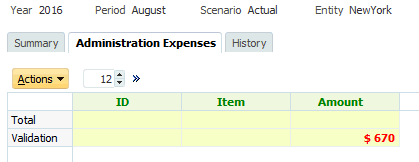
Se si prova ad aggiungere dati e a sottomettere il form, ad esempio $570 di spesa per Stationery (Cancelleria), il sistema esegue un controllo e consente la sottomissione solo se il totale dell'attributo è uguale al totale di Financial Management. Di seguito si riporta un esempio in cui si aggiungono dati a Stationery (Cancelleria)

Se si aggiungono spese di viaggio (Travel Expense) per $100, il valore dell'attributo adesso corrisponde al saldo conto in Financial Management e il form viene sottomesso.
